win10部分字体乱码怎么解决 win10部分字体乱码怎么办
更新时间:2021-02-01 17:42:18作者:zhong
在win10系统里,我们在正常操作时,突然发现有一些文件的字体是乱码的,这种情况也是会经常出现的,这可能会是字体不兼容导致的,那么win10部分字体乱码怎么办呢方法很简单不难,下面小编给大家分享win10部分字体乱码的解决方法。
解决方法:
1、进入win10系统,打开左下角“菜单”在列表中找到并点击“控制面板”。
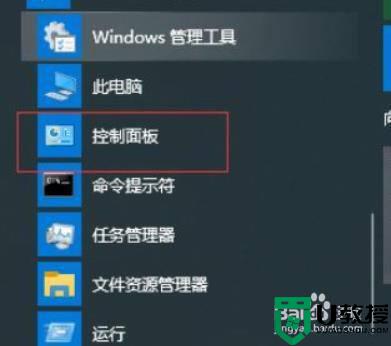
2、进入页面后,再点击“时钟与区域”按钮。
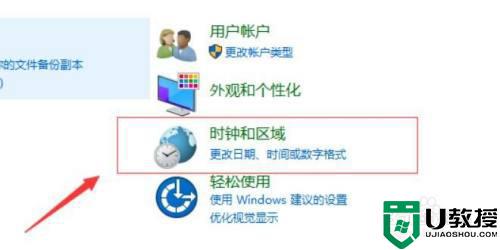
3、在接下来的页面中,我们选择“区域”。
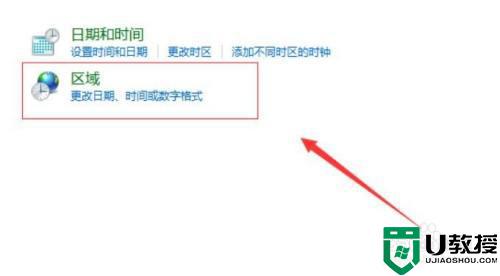
4、最后我们在这行列表中将字体改成“简体中文”,重启电脑即可。
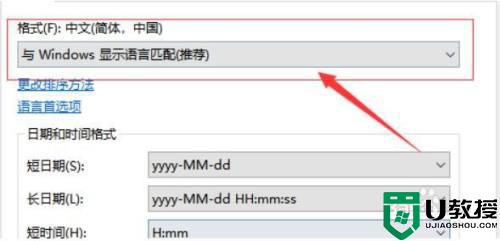
以上就是win10部分字体乱码的解决方法,有出现字体乱码的现象,可以按上面的方法来进行解决。
相关教程:
win10部分文字乱码
win10部分字体乱码怎么解决 win10部分字体乱码怎么办相关教程
- win10乱码字体错乱怎么办 win10电脑出现乱码字体解决方法
- win10部分程序字体模糊怎么办 win10部分字体模糊怎么解决
- 通达信win10字体乱码怎么办 win10通达信显示字体乱码如何修复
- win10部分软件乱码怎么解决 win10下载软件乱码怎么办
- 电脑字体显示乱码怎么回事 win10字体乱码如何修复
- 寻仙win10打字乱码怎么办 win10玩寻仙打字乱码怎么解决
- 为什么win10部分程序字体模糊 win10部分程序字体模糊的处理方法
- win10部分文字消失怎么恢复 轻松找回win10部分消失的文字
- win10高分屏字体太小怎么办 win10高分屏字体小如何恢复
- win10高分辨率字体小怎么办 win10分辨率高字体小的处理方法
- Win11如何替换dll文件 Win11替换dll文件的方法 系统之家
- Win10系统播放器无法正常运行怎么办 系统之家
- 李斌 蔚来手机进展顺利 一年内要换手机的用户可以等等 系统之家
- 数据显示特斯拉Cybertruck电动皮卡已预订超过160万辆 系统之家
- 小米智能生态新品预热 包括小米首款高性能桌面生产力产品 系统之家
- 微软建议索尼让第一方游戏首发加入 PS Plus 订阅库 从而与 XGP 竞争 系统之家
热门推荐
win10系统教程推荐
- 1 window10投屏步骤 windows10电脑如何投屏
- 2 Win10声音调节不了为什么 Win10无法调节声音的解决方案
- 3 怎样取消win10电脑开机密码 win10取消开机密码的方法步骤
- 4 win10关闭通知弹窗设置方法 win10怎么关闭弹窗通知
- 5 重装win10系统usb失灵怎么办 win10系统重装后usb失灵修复方法
- 6 win10免驱无线网卡无法识别怎么办 win10无法识别无线网卡免驱版处理方法
- 7 修复win10系统蓝屏提示system service exception错误方法
- 8 win10未分配磁盘合并设置方法 win10怎么把两个未分配磁盘合并
- 9 如何提高cf的fps值win10 win10 cf的fps低怎么办
- 10 win10锁屏不显示时间怎么办 win10锁屏没有显示时间处理方法

